Windows XP'den Windows 10'a Microsoft yolu geliştirdi pencereler yazı tiplerini görüntüler. İçinde tanıtılan pürüzsüz yazı tipleri Windows 7 - da devam etti Windows 10/8, çekici ve akıllı bir görünüme sahip olmak.
Ancak, yazı tiplerinin bu şık görünümünden memnun olmayanlar da var. Bu nedenle, tüm yazı tipi yumuşatma ve kenar yumuşatma işlemlerini kaldırmak isteyebilirler - bu başlıktan da anlaşılacağı gibi. İşte iki senaryo - yazı tipi yumuşatma içeren ilk pencere ve yazı tipi yumuşatma içermeyen ikinci pencere.

Windows 10'da Yazı Tipi Düzgünleştirmeyi Devre Dışı Bırak
Windows 10/8/7'de yazı tipi yumuşatmayı tamamen nasıl devre dışı bırakacağınız aşağıda açıklanmıştır
1. Başlangıç ekranı arama kutusuna ClearType yazın veya cttune.exe ve ClearType Text Tuner'ı açmak için Enter'a basın. İşareti kaldırın ClearType'ı açın.
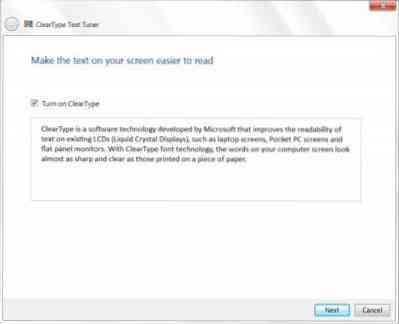
2. Denetim Masası > Performans Seçenekleri Görsel Efektler. İşareti kaldırın Ekran yazı tiplerinin pürüzsüz kenarları.
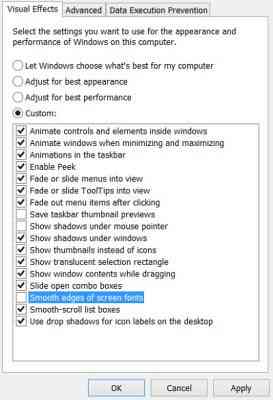
3. Basın Windows Tuşu + R kombinasyon, tip koymak Regedt32.exe içinde Çalıştırmak iletişim kutusunu açın ve açmak için Enter'a basın Kayıt düzenleyici.
Aşağıdaki konuma gidin:
HKEY_CURRENT_USER\Denetim Masası\Masaüstü
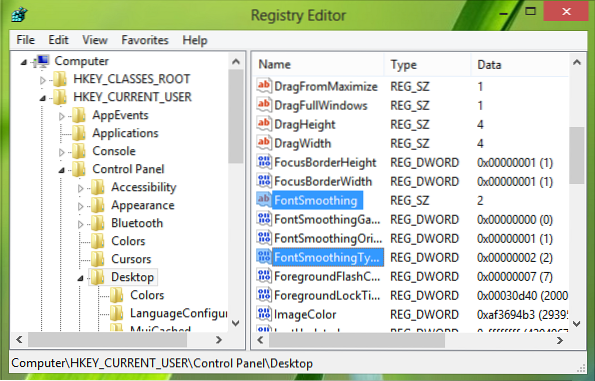
Bu konumun sağ bölmesinde, Yazı tipi yumuşatma adlandırılmış dize (REG_SZ).
Yazı tipi yumuşatmayı kaldırmak için, silmek bu dizeyi kullanarak üzerine sağ tıklayın ve seçin Sil. Ardından, çift tıklayın DWORD Yazı TipiSmoothingType düzenlemek:
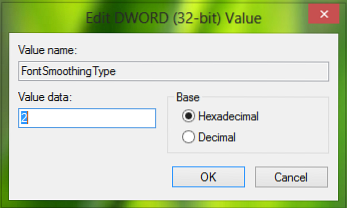
Yukarıda gösterilen pencerede, sadece Değer verisi 2'den 1'e. Tıklayın TAMAM MI. kapatabilirsin Kayıt düzenleyici ve yeniden başlat sonuçları almak için.
Ücretsiz bir araç kullanın Clear Type Switch
Metin kenar yumuşatma seçenekleri (Ekran yazı tiplerinin düzgün kenarları) ve ClearType, Windows'ta farklı konumlarda bulunur. Bu araç, seçeneklerinizi tek bir yerden kolayca yapılandırmanıza olanak tanır.

Ekran yazı tipleri için düzgün kenarları etkinleştirebilir veya devre dışı bırakabilirsiniz ve/veya ClearType kullanımını etkinleştirebilir veya devre dışı bırakabilirsiniz.
Umarım ipucunu faydalı bulursun!
Windows 10/8/7'de masaüstü uygulamalarınız ve yazı tipleriniz bulanık görünüyorsa bu gönderiyi kontrol edin.

 Phenquestions
Phenquestions


